PPT如何给图表添加渐变斜向阴影?
来源:网络收集 点击: 时间:2024-03-02【导读】:
PPT如何给图表添加渐变斜向阴影?在常规的图表阴影中是不会有斜向渐变阴影的,这个就需要我们手动进行绘制,其实操作非常简单,效果也不错,下面来给大家操作一下。工具/原料moreASUS华硕W508L Windows8系统 office 2016版本方法/步骤1/6分步阅读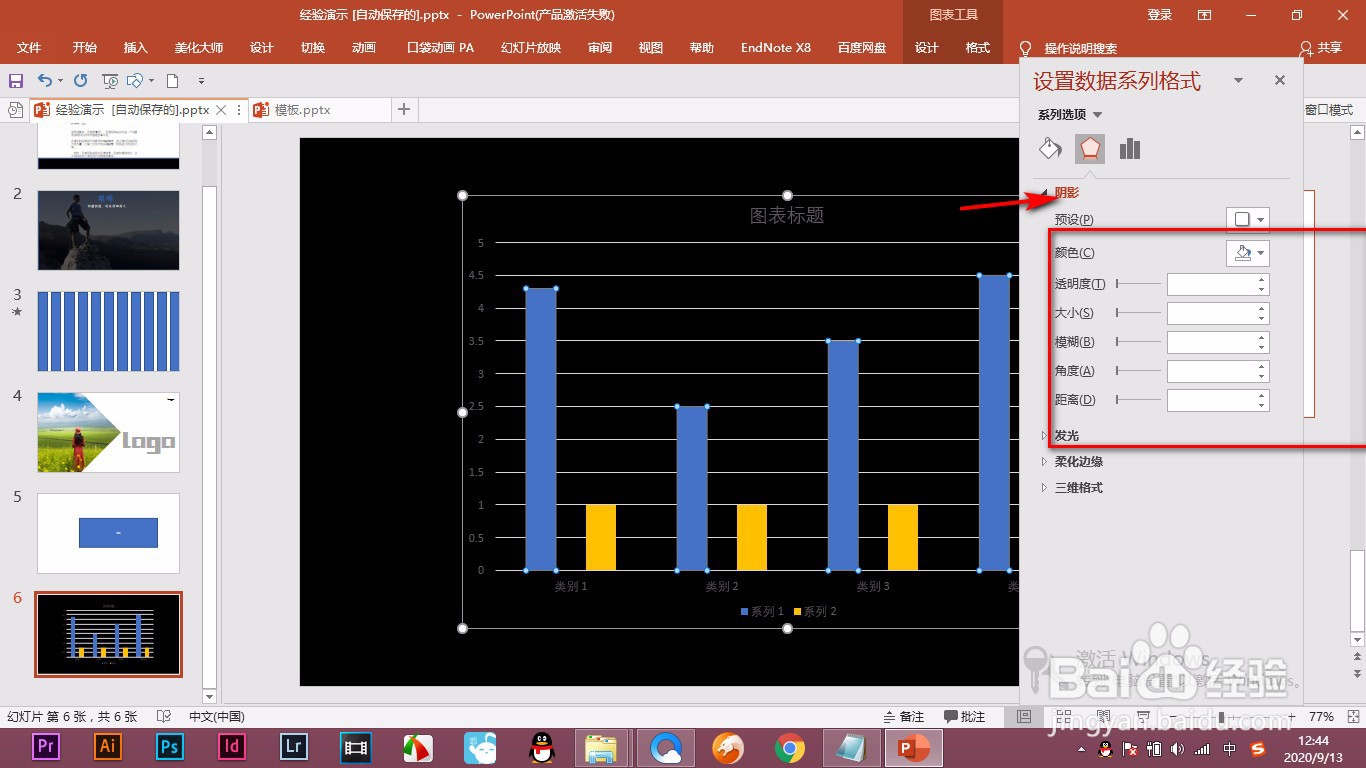 2/6
2/6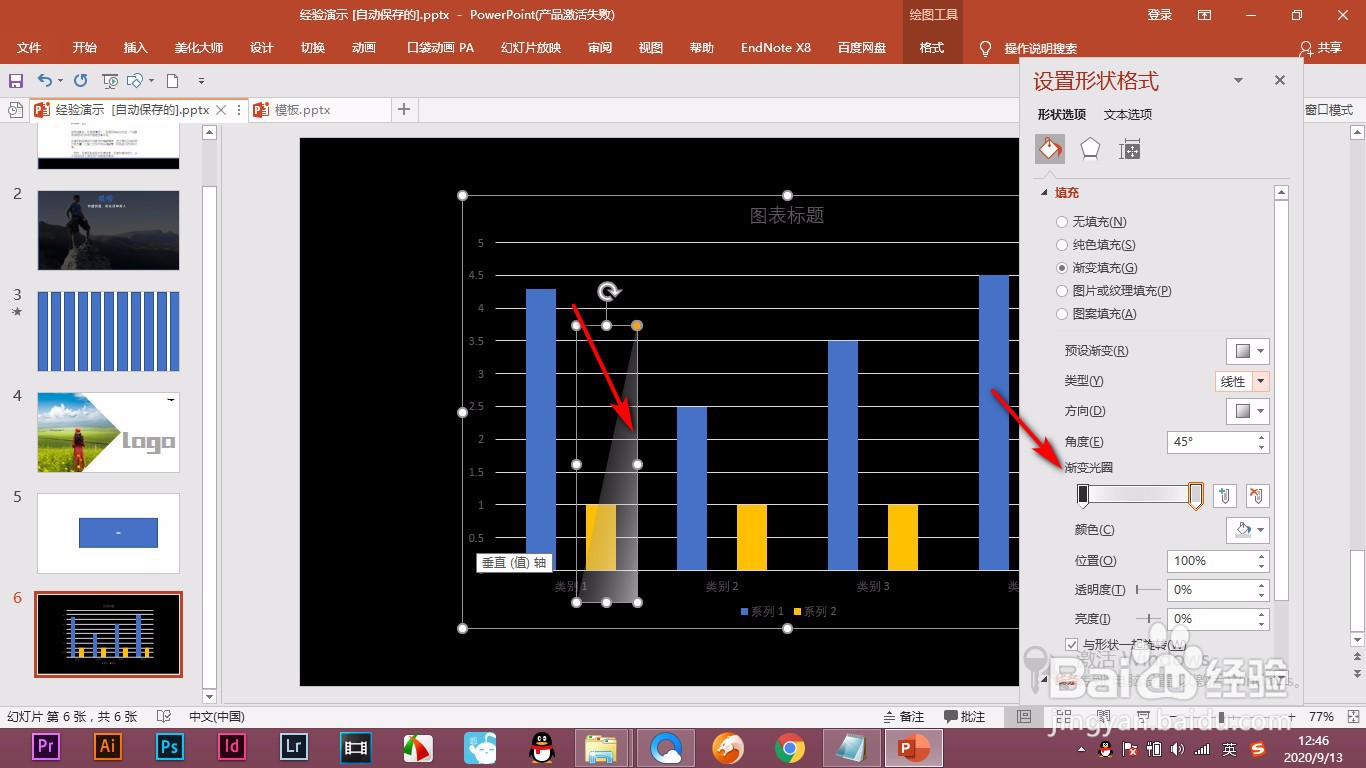 3/6
3/6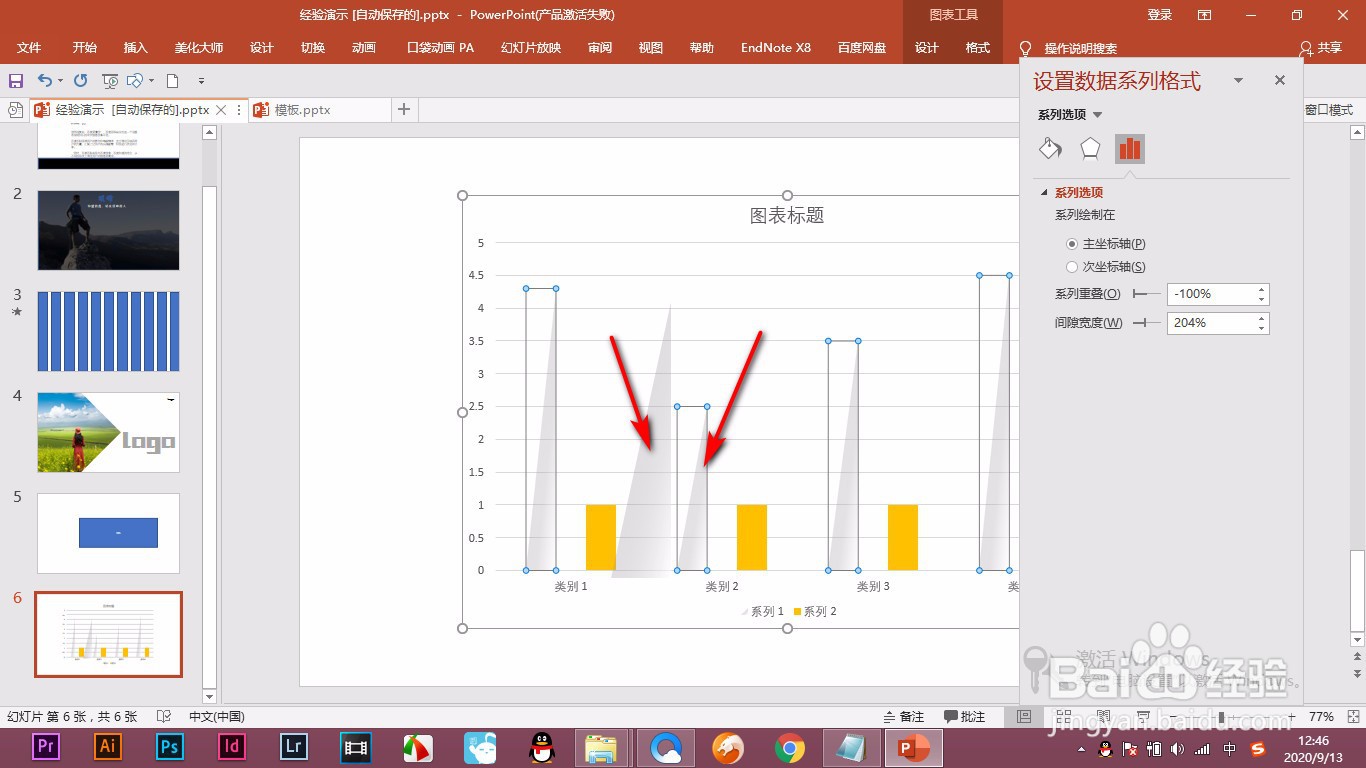 4/6
4/6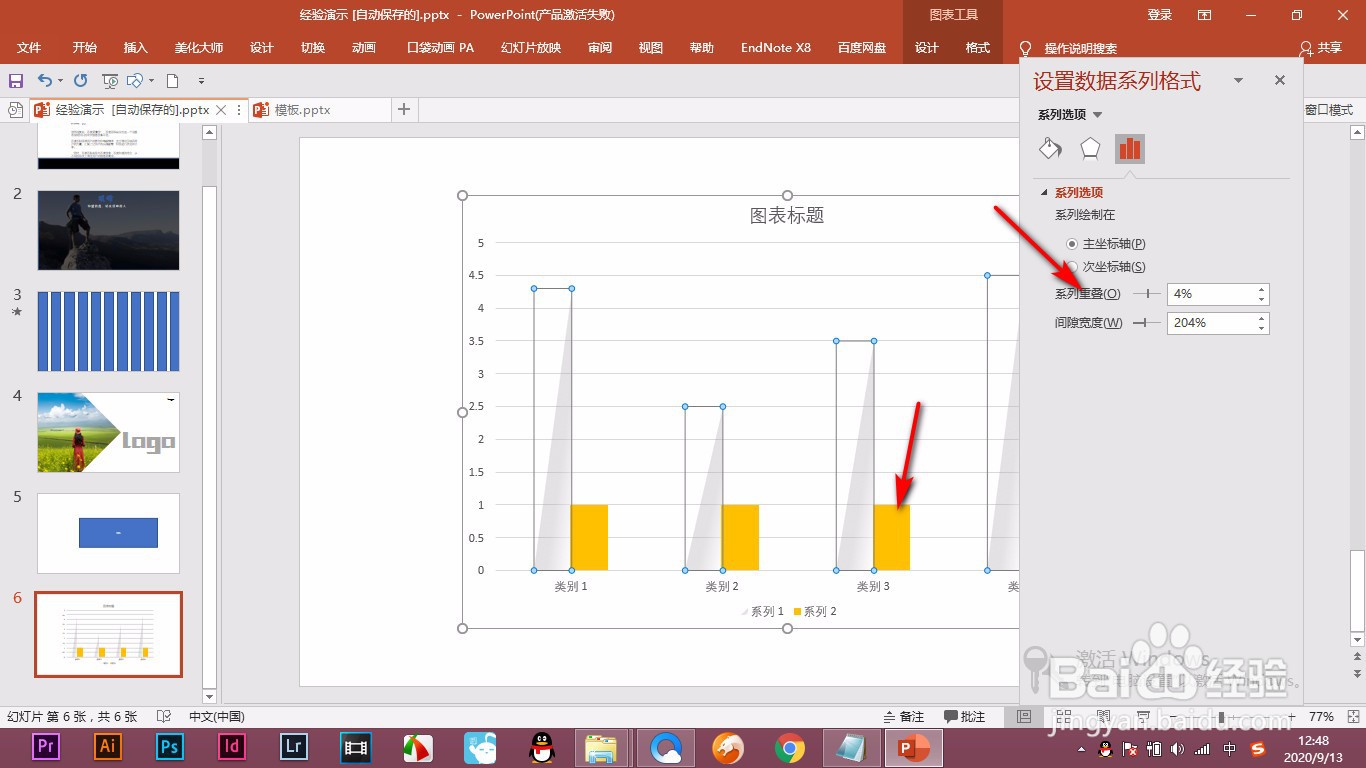 5/6
5/6 6/6
6/6 总结1/1
总结1/1
1.当前我们要添加一个斜向渐变的阴影,但是在阴影设置里面没有这样的操作。
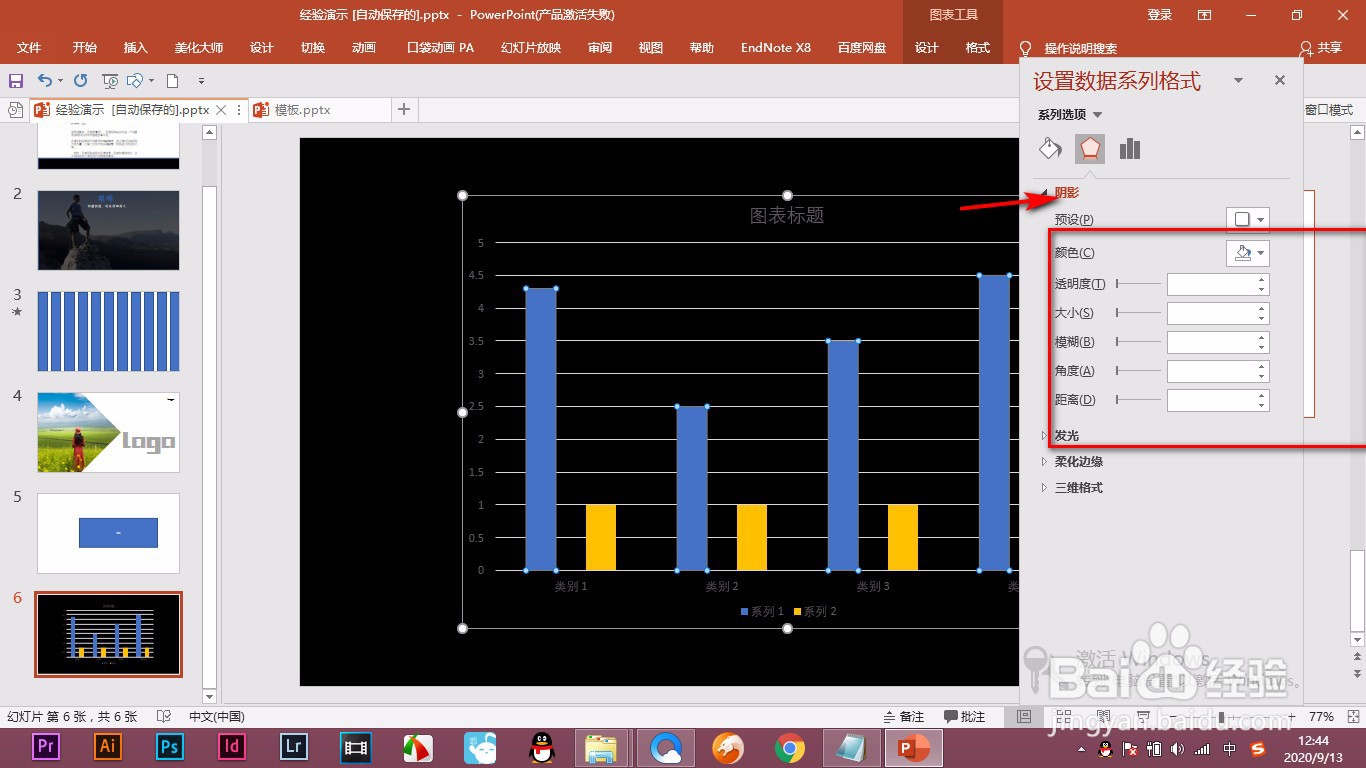 2/6
2/62.我们就点击形状工具,插入一个三角形,然后设置成一个渐变色为灰色。
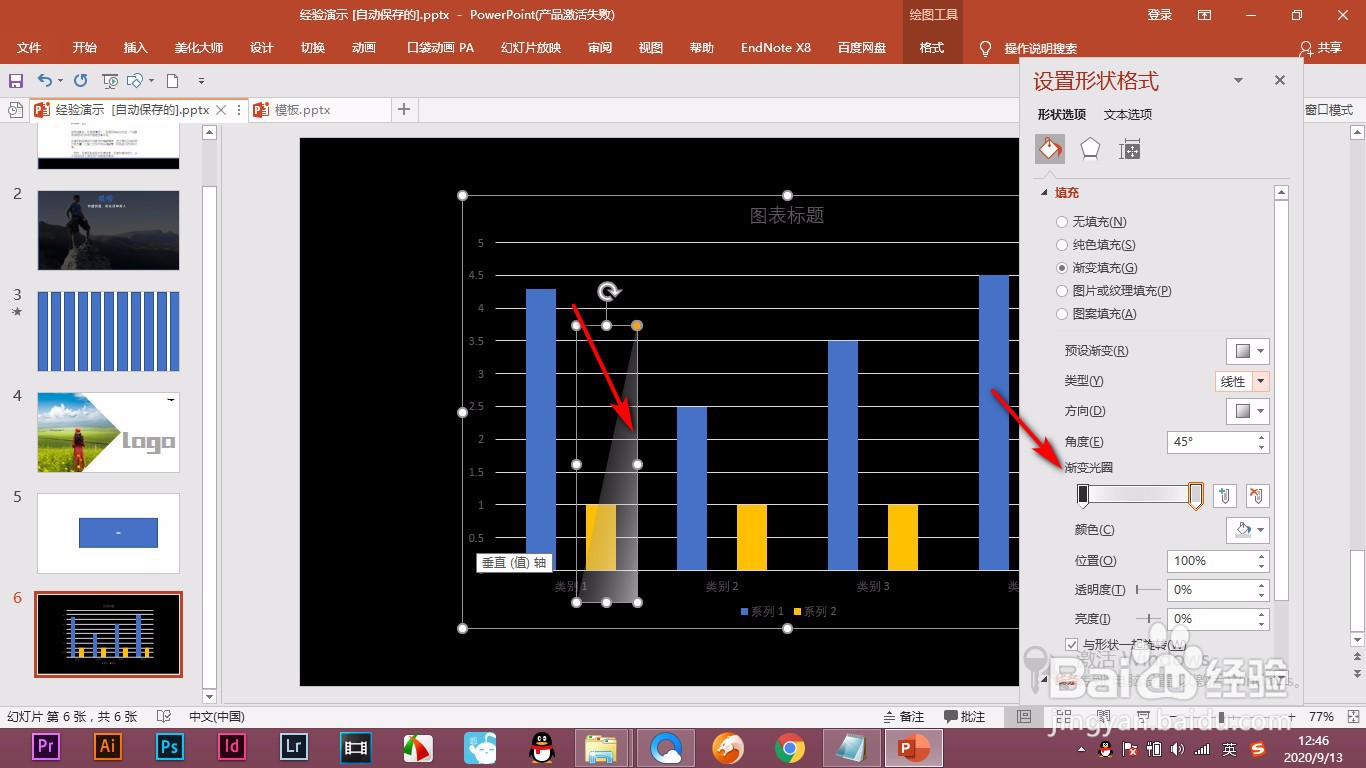 3/6
3/63.我们将背景设置为白色,看得清楚一些,然后ctrl加C复制形状,选中图表中的一个柱状图,然后ctrl加V,它就粘贴进去了。
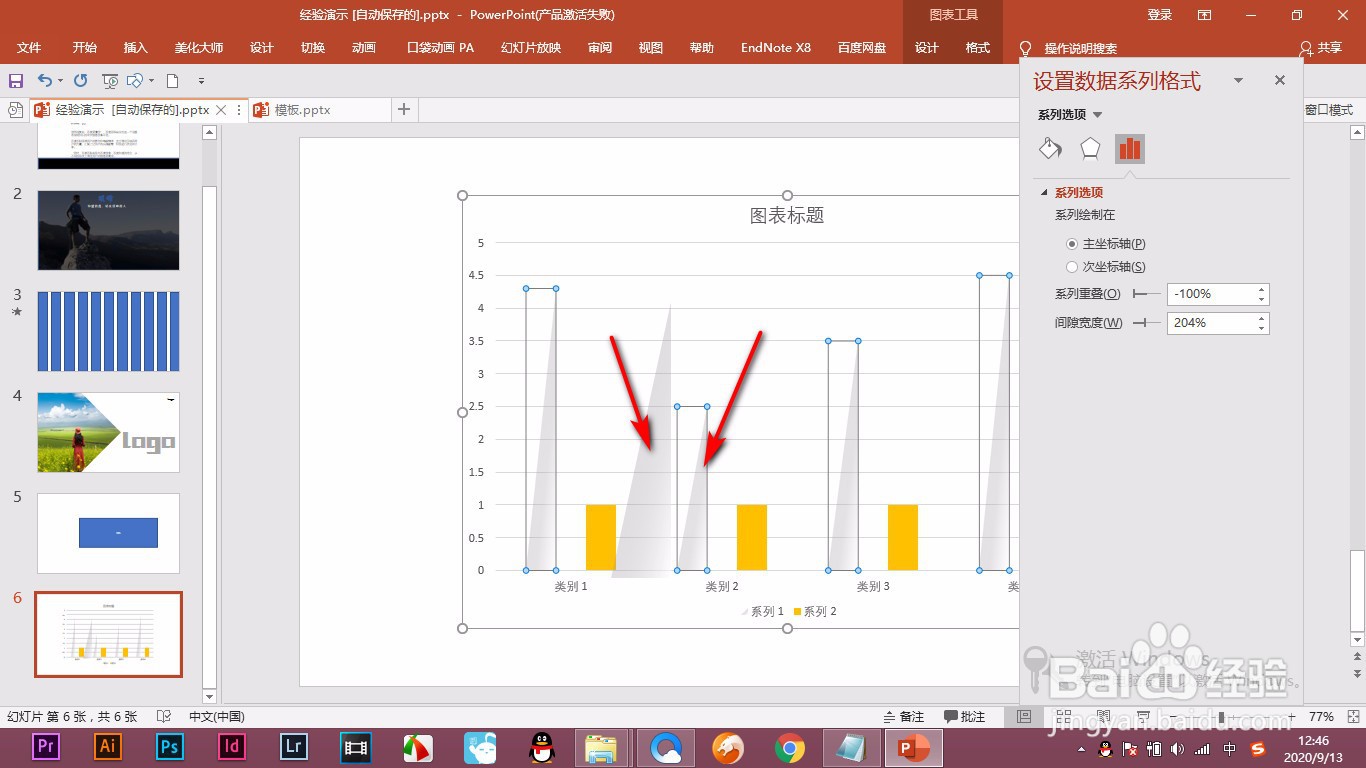 4/6
4/64.然后我们使用系列重叠,将三角形和柱状图在距离靠到一起。
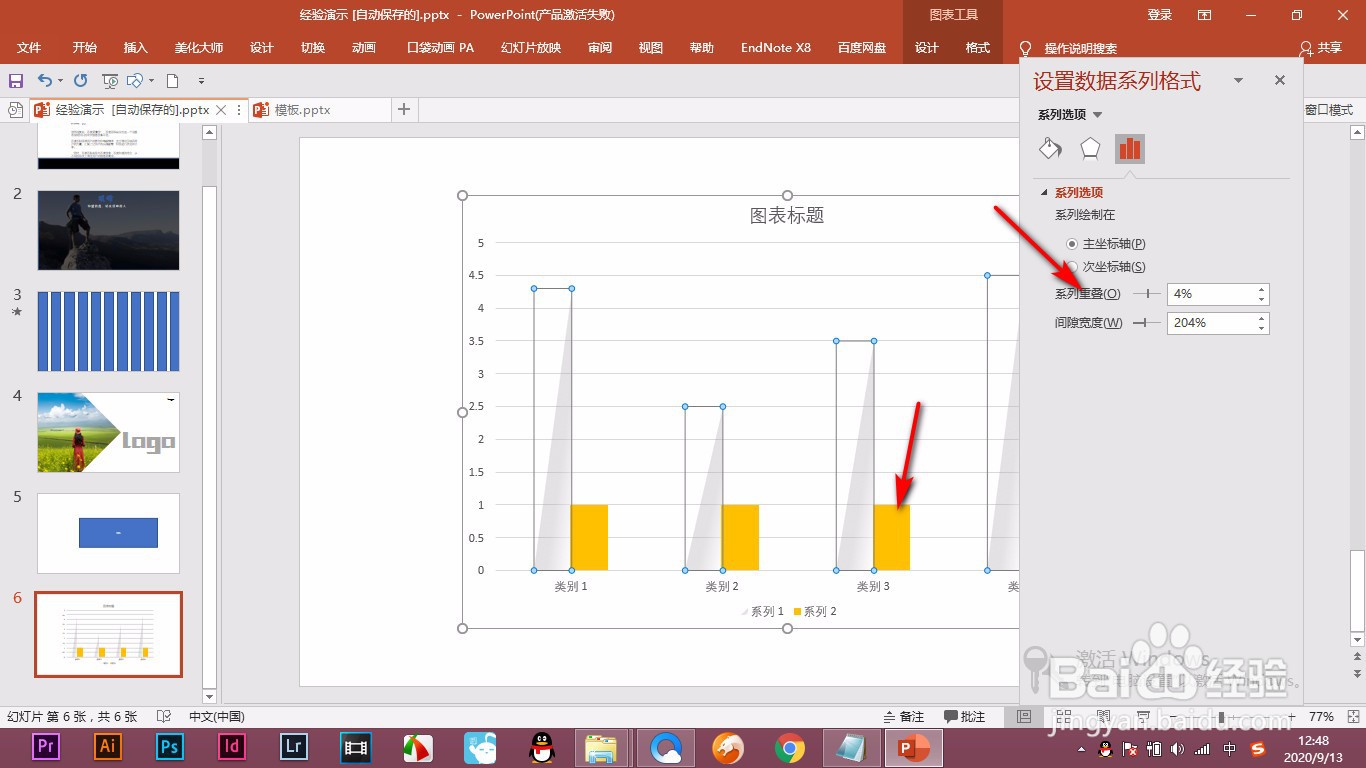 5/6
5/65.然后我们再调整一下柱状图的高度,这个时候后面就添加了一个三角形的渐变阴影。
 6/6
6/66.最后我们再将这个柱状图添加一个渐变的阴影效果,这个时候效果就非常不错了。
 总结1/1
总结1/11.当前我们要添加一个斜向渐变的阴影,但是在阴影设置里面没有这样的操作。
2.我们就点击形状工具,插入一个三角形,然后设置成一个渐变色为灰色。
3.我们将背景设置为白色,看得清楚一些,然后ctrl加C复制形状,选中图表中的一个柱状图,然后ctrl加V,它就粘贴进去了。
4.然后我们使用系列重叠,将三角形和柱状图在距离靠到一起。
5.然后我们再调整一下柱状图的高度,这个时候后面就添加了一个三角形的渐变阴影。
6.最后我们再将这个柱状图添加一个渐变的阴影效果,这个时候效果就非常不错了。
注意事项后ctrl加C复制形状,选中图表中的一个柱状图,然后ctrl加V,它就粘贴进去了。
PPT阴影版权声明:
1、本文系转载,版权归原作者所有,旨在传递信息,不代表看本站的观点和立场。
2、本站仅提供信息发布平台,不承担相关法律责任。
3、若侵犯您的版权或隐私,请联系本站管理员删除。
4、文章链接:http://www.1haoku.cn/art_216722.html
上一篇:柳宗元江雪的简笔画
下一篇:如何画出简单好看的南方雪景
 订阅
订阅